|
PaintShopPro
***


T134 - Alaïs
***
La leçon est traduit en néerlandais par
"Kad's design"
ICI
.
Merci
Karin pour ce
beau travail
La leçon est traduite en italien par Byllina
ICI
.
Merci Byllina pour ce
beau travail
je serais ravie de
recevoir vos réalisations

***
Ce
tutoriel a été réalisé
dans PSP X8 mais peut être effectué dans les autres versions PSP
Ce
tutoriel est de ma création et est destiné à usage
personnel.
Si vous désirez le
partager dans un groupe, site ou forum, il est impératif de mettre
un lien vers mon site et surtout vers ce tutoriel
Les tutoriels ou
traductions du site m'appartiennent. Il est interdit d'en copier
partie ou totalité.
***
Matériel nécessaire pour réaliser
ce tutoriel :
Tube de
AnaRidzi( 1767 )
avec son autorisation
ICI .Je l'en remercie
Narah_mask_Abstract127.jpg
(
Placer
dans le dossier
des fournitures de ce
tutoriel )
Fournitures @Violette
***
Filtres
:
ICI
Mehdi/Wavy lab 1.1
Mehdi/Sorting Tiles
Italian Editors Effects/Effeto
Fanstasma
SapphirePlugin_0801
AFS
Import/ sqborder2
xero/Sparkles
Flaming Pear/Flood
Alien Skin Eye Candy 5 Impact
***
Matériel :

***
Les
tubes sont offerts à usage personnel
Vous n'avez pas la permission de placer ces tubes
sur un autre site sans la permission du créateur
***
 |
Cette flèche pour marquer votre ligne
Clic gauche pour la déplacer
|
***
1 - Ouvrir les tubes , les
dupliquer et fermer les originaux
Couleurs du tutoriels :
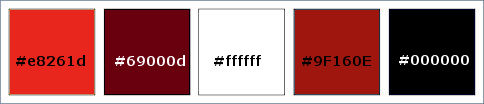
2 -
Placer en avant-plan la couleur #e8261d et en arrière-plan la
couleur #69000d
Dans la Palette de Style
Configurer un dégradé
halo/Répétitions: 2/Inverser non coché
Centre: hor.=32/ vert.=75
Source: hor.=50/ vert.=50
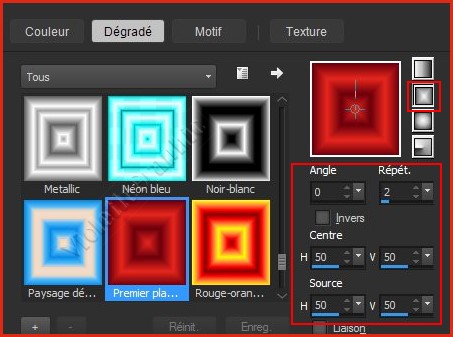
**Votre Palette de style se présente ainsi:
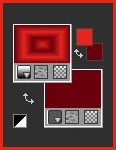
3
- Ouvrir une image
transparente de 900 x 500 pixels
**Effets/Mehdi/Wavy lab 1.1
#6A020D...#E82425...#9F160E...#9F160E
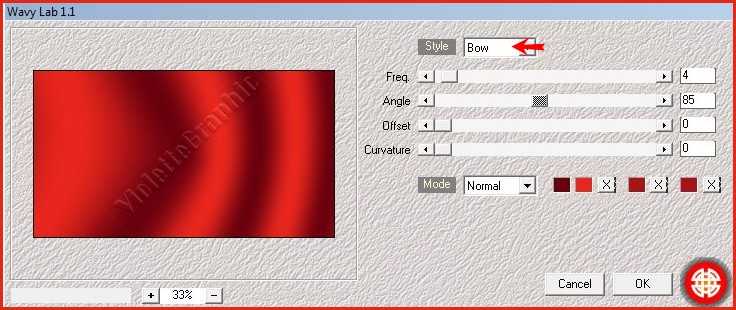
4 -
Effets/Mehdi/Sorting Tiles réglages suivants :
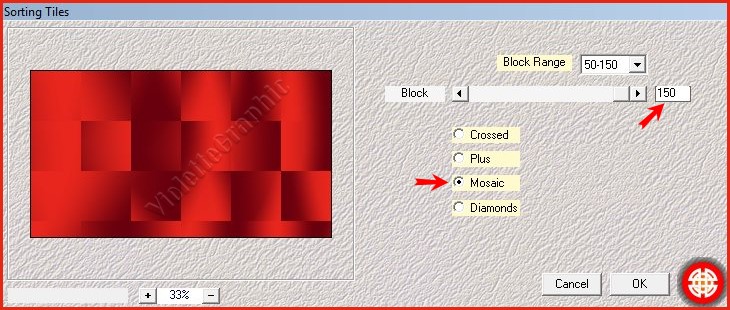
**Image/Retourner/Renverser horizontalement
5 - Effets/Italian Editors Effects/Effetto
Fantasma réglages suivants :
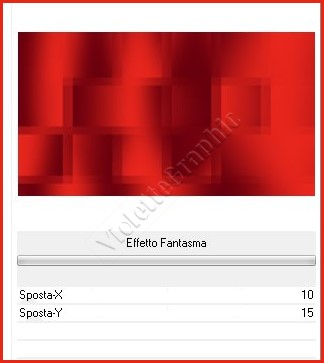
**Effets/Effets de bords/Accentuer
6 - Calques/Dupliquer
**Effets/SapphirePlugin_0801
réglages suivants :
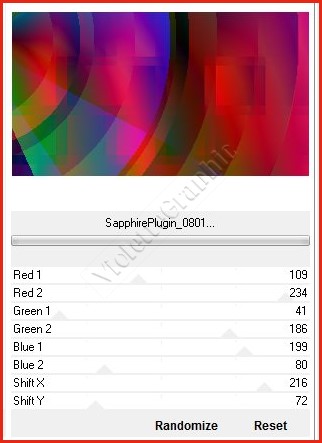
**Opacité à 55%
7 - Activer le calque 1
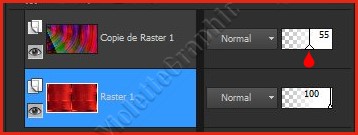
**Effets/Effets
d'image/Mosaïque sans jointure réglages suivants:
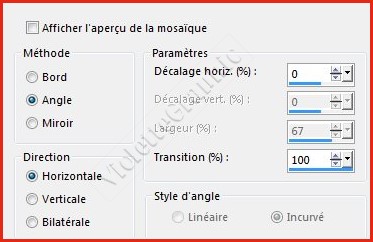
**Effets/Effets de bords/Accentuer
8 - Activer le calque 1
Activer l'outil sélection/clic sur Sélection
Personnalisée
Placer ces chiffres :

Sélection/Transformer la
sélection en calque
**Calques/Réorganiser/Placer
en haut de la pile
**Réglages/Flou/Flou gaussien : rayon : 30
**Effets/AFS
Import/ sqborder2
réglages suivants
:
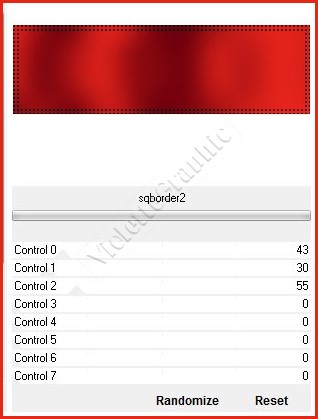
**Sélection/modifier/Contracter de
19 pixels

9 - Activer le tube
calguisSanDiegomisted29022012.pspimage
Edition/Copier/Edition/Coller
dans la sélection
10 - Calques/Nouveau calque
**
Effets/Effets 3D/Découpe
réglages suivants :

Sélection/Ne rien sélectionner
**Calques/Fusionner le
calque du dessous
11 - Effets /Effets 3D/ciselage réglages suivants :
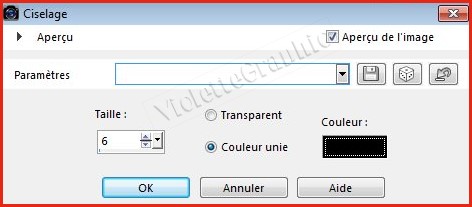
Nous en sommes là:

**Edition/Copier/Edition/Coller comme nouvelle image
Mettre de côté
12 - Revenir sur votre travail
**Activer le calque Copie de Calque 1
**Calques/Nouveau calque
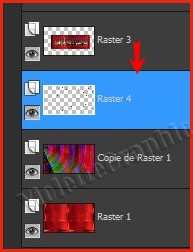
**Effets/xero/Sparkles réglages suivants:
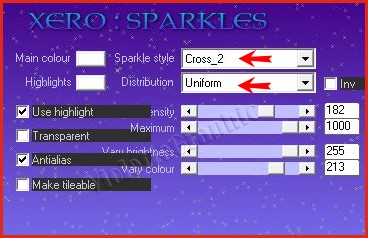

13 - Activer le calque supérieur
**Effets/Alien Skin Eye Candy 5 Impact
réglages
suivants : Perspective shadow
Appliquer le preset Vyp_Shadow_Alais.f1s
14 - Effets/Flaming Pear/Flood réglages suivants:
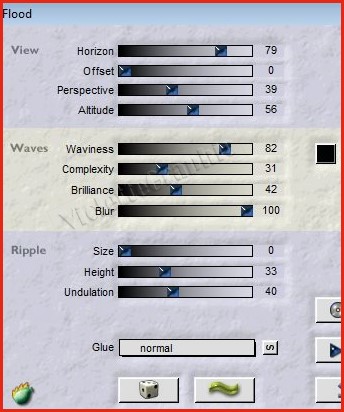
15 - Activer l'image mise de côté
**Image/Redimensionner à 35%
Edition/Copier/Edition/Coller
comme nouveau calque
**Effets/Effets d'image/Décalage
réglages suivants :
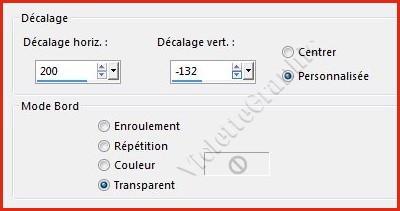
**Effets/Alien Skin Eye Candy 5 Impact
réglages
suivants : Perspective shadow
Appliquer le preset Vyp_Shadow_Alais.f1s
16 - Activer le tube
feuerwerk2_2008_korda.pspimage
Edition/Copier/Edition/Coller
comme nouveau calque
Image/Redimensionner à 80%/décocher " Redimensionner tous les
calques"
Placer dans le coin
supérieur gauche
Mode de fusion: Lumière Dure
Opacité à 65%
17 - Activer le tube
calguis6feux2129.pspimage
Edition/Copier/Edition/Coller
comme nouveau calque
Placer dans le coin
supérieur droit
Mode de fusion: Lumière Dure
Opacité à 55%

18 - Calques/Nouveau calque
Remplir de couleur #69000d
**
Activer le masque Narah_mask_Abstract127.jpg
Image/renverser horizontalement
** Calques/Nouveau calque de masque/à partir d'une image/Ajout d'un
masque à partir d'une image
sélectionner
le
masque Narah_mask_Abstract127.jpg

**cocher luminance d'origine
**Dans la Palette des calques
clic droit sur le calque groupe /Fusionner le groupe
Mode de fusion: Eclaircir
**Calques/Dupliquer
19 - Activer le tube Vyp_Alais_deco01.pspimage
Edition/Copier/Edition/Coller
comme nouveau calque
****Effets/Effets d'image/Décalage
réglages suivants :
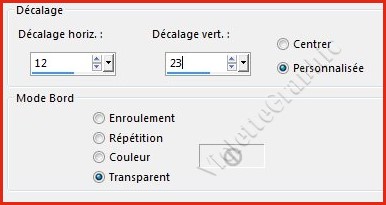
20 - Activer le tube
Vyp_Alais_Texte01.pspimage
Edition/Copier/Edition/Coller
comme nouveau calque
****Effets/Effets d'image/Décalage
réglages suivants :
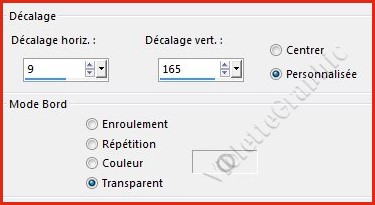
21 - Activer le tube
Vyp_Alais_texte02.pspimage
Edition/Copier/Edition/Coller
comme nouveau calque
****Effets/Effets d'image/Décalage
réglages suivants :
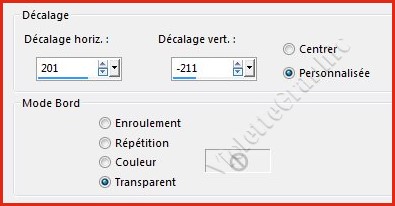
22 - Activer le tube
AnaRidzi1767.pspimage
Image/Retourner/Renverser horizontalement
Edition/Copier/Edition/Coller
comme nouveau calque
Image/Redimensionner à 60% puis à 90% /décocher " Redimensionner tous les
calques"
****Effets/Effets d'image/Décalage
réglages suivants :
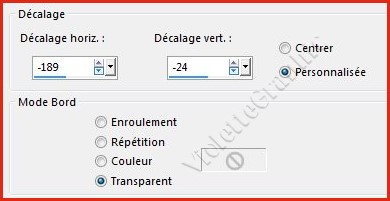
**Réglages/Netteté/Netteté
**Calques/Dupliquer
Activer le calque original ( calque 9 )
**Réglages/Flou/Flou gaussien : rayon : 30
Mode de Fusion: Multiplier
23 - Image/Ajouter des bordures : 1 pixel couleur #e8261d
**Image/Ajouter des bordures : 10 pixels couleur #000000
**Image/Ajouter des bordures : 15 pixels couleur #e8261d
Image/Ajouter des bordures : 1 pixel couleur #000000
**Image/Ajouter des bordures : 30 pixels couleur #e8261d
24 -
Sélectionner/Sélectionner tous
Sélection/Modifier /Contracter de 30 pixels
Effets/Effets
3D/Ombre Portée : 0/0/60/25/couleur #000000
Sélection/Ne rien sélectionner
25 - Image/Ajouter des bordures : 1 pixel couleur #000000
26 - Placer votre signature
27 - Calques/Fusionner Tout
28 - Exporter en JPEG
Optimisé
Une autre
version:
***
Les versions
de mes traductrices que je remercie
***
|
 |
 |
|
Karin 01 |
Karin 02 |
|
 |
 |
|
Byllina 01 |
Byllina 02 |
N'hésitez pas à m'envoyer vos réalisations

***
Vos Réalisations :
|
 |
 |
|
Anne |
Mique |
|
 |
 |
|
Ferna 01 |
Ferna 02 |
|
 |
 |
|
Brigittealice |
mamyannick |
|
 |
 |
|
Paty 01 |
Paty 02 |
|
 |
 |
|
Rosanne 01 |
Rosanne 02 |
|
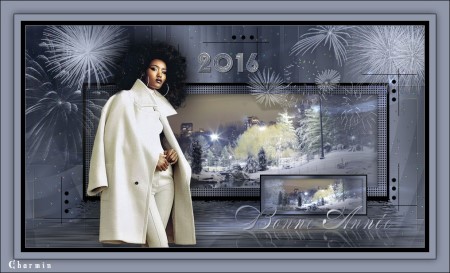 |
 |
|
Charmin 01 |
Charmin 02 |
|
 |
 |
|
Claire 01 |
Claire 02 |
|
 |
 |
|
Tonym |
Sana |
|
 |
 |
|
Violette 02 |
Violette 01 |
|
 |
 |
|
Nandy 01 |
Nandy 02 |
|
 |
 |
|
Vanille |
Kalanne |
|
 |
 |
|
mclaire 01 |
mclaire 02 |
|
 |
 |
|
Moniqueth 01 |
Moniqueth 02 |
|
 |
 |
|
mclaire 03 |
Panella |
|
 |
 |
|
Annem 01 |
Annem 02 |
|
 |
 |
|
Gérard 01 |
Gérard 02 |
|
 |
 |
|
Idess 01 |
Idess 02 |
|
 |
 |
|
Greet |
Sophie_Cat |
|
 |
 |
|
Ady 01 |
Ady 02 |
|
 |
 |
|
Moniqua |
Willem |
Toutes mes Félicitations
***

***
Année 2016
***

|